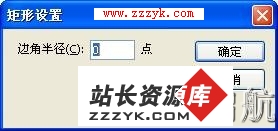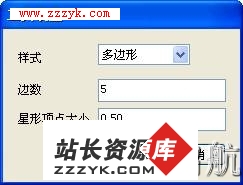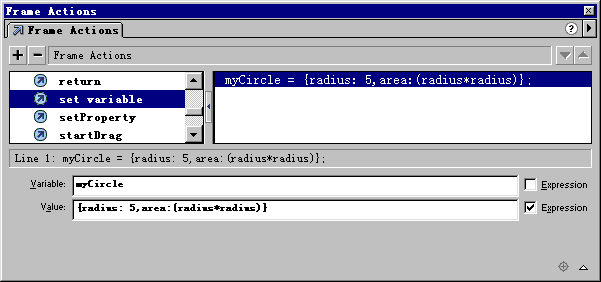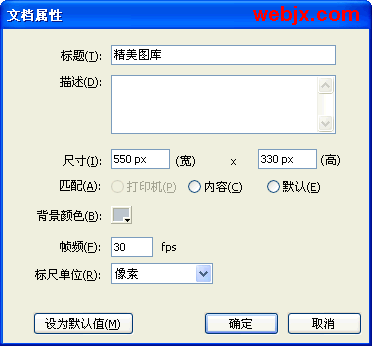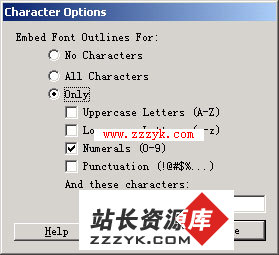FLASH基础知识之椭圆工具和矩形工具的用法
在舞台上拖动【椭圆工具】
可以画出椭圆和圆形,拖动【矩形工具】
可以让你创建方角或圆角的矩形。在【属性】面板里可以设定填充的颜色及外框笔触的颜色、粗细和样式,和【直线工具】的属性设置一样。
现在我们来试试。单击【椭圆工具】,在【属性】面板里,将【笔触颜色】改为红色,【粗细】为5象素,【笔触样式】为圆点,【填充颜色】为黄色,在舞台上拖动鼠标。效果还行吧?试试用同样的方法画矩形。记住,按住Shift键拖动时可以将形状限制为圆形和正方形。
利用【矩形工具】还可以绘制圆角的矩形。【矩形工具】中“圆角矩形”的角度可以这样设定:单击工具栏下边的【圆角矩形半径】按钮
,弹出【矩形设置】对话框,如图2-2-1所示。
图2-2-1 【矩形设置】对话框
在其中的【边角半径】中填入数值,使矩形的边角呈圆弧状。如果值为零,则创建的是方角。你也可以在舞台上拖动矩形工具时按住上下箭头键可以调整圆角半径。
单击【矩形工具】
右下角的三角形,会出现【多角星形工具】
。单击【多角星形工具】,在【属性】面板里可以设置多边形的边的数量和形状。在【属性】面板中单击【选项】按钮,会出现的【工具设置】对话框,如图2-2-2所示。
图2-2-2 【工具设置】对话框
单击其中的【样式】下拉菜单,可以选择多边形和星形,并可以在【工具设置】对话框中定义多边形的边数,数值介于3-32之间。
下面是用不同样式和颜色随意画出的图案,如图2-2-3所示。你也试试吧,可以选择不同颜色不同样式多画些图形以加深印象。
图2-2-3 用椭园工具和矩形工具画出的图案
www.zzzyk.com 电脑知识网 为你解决问题的好地方